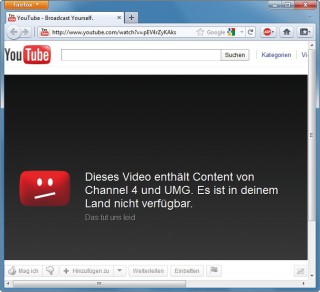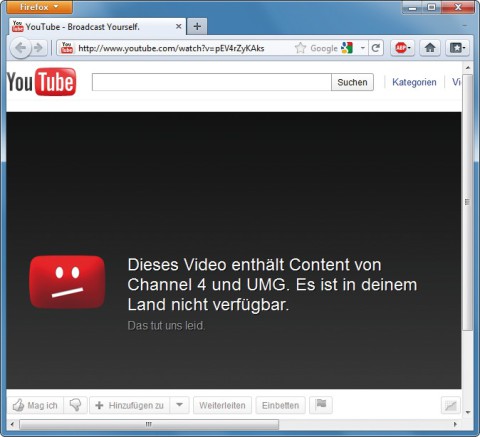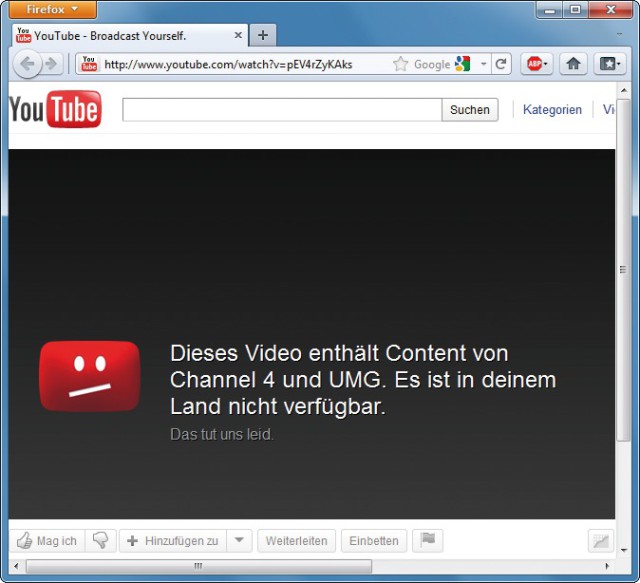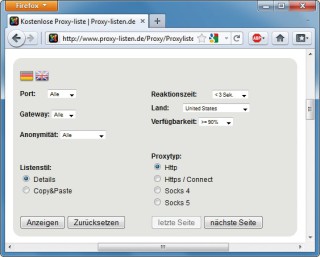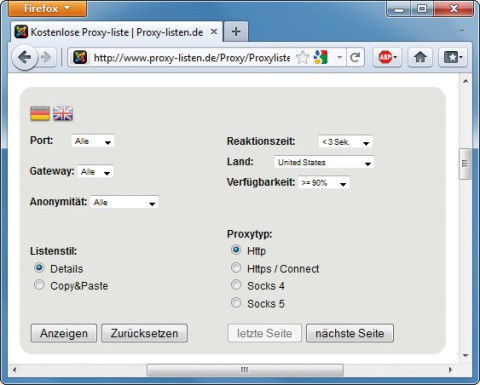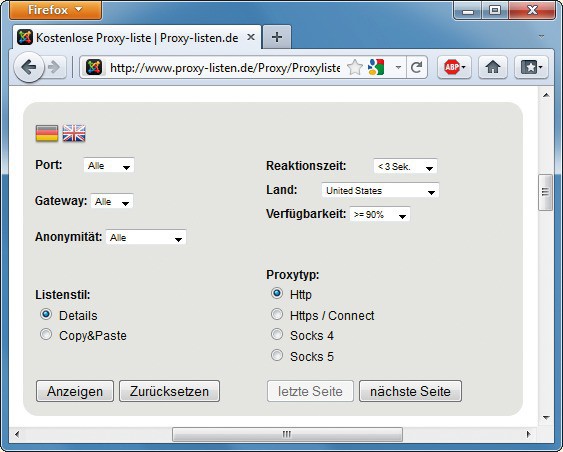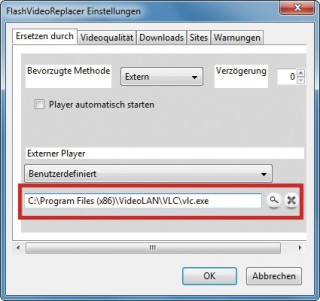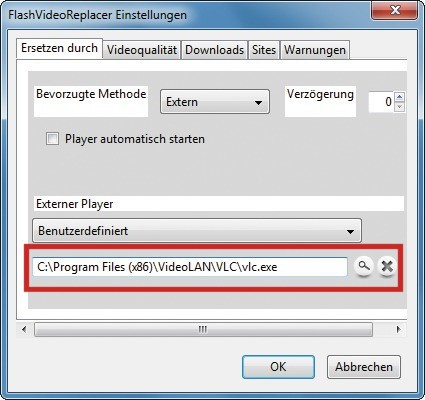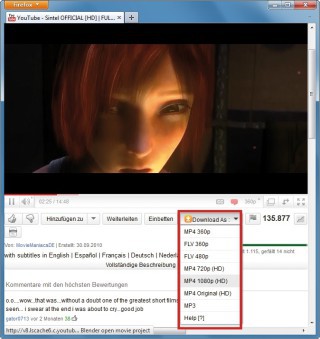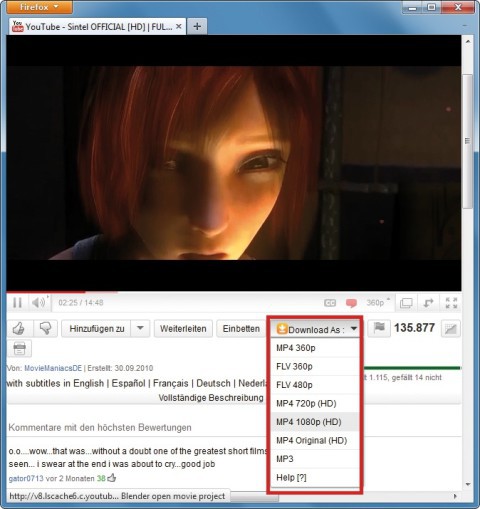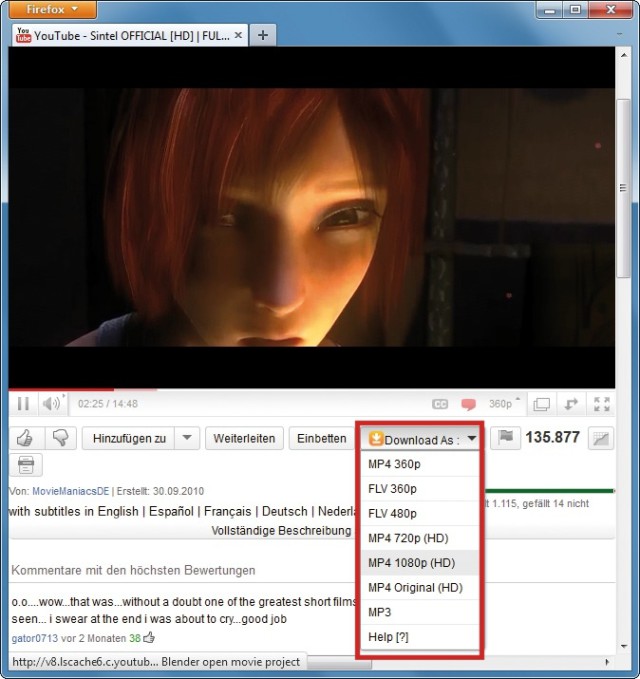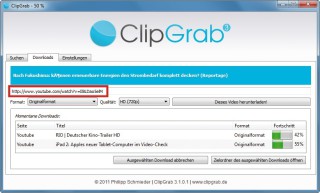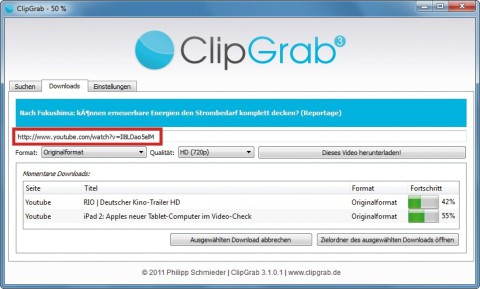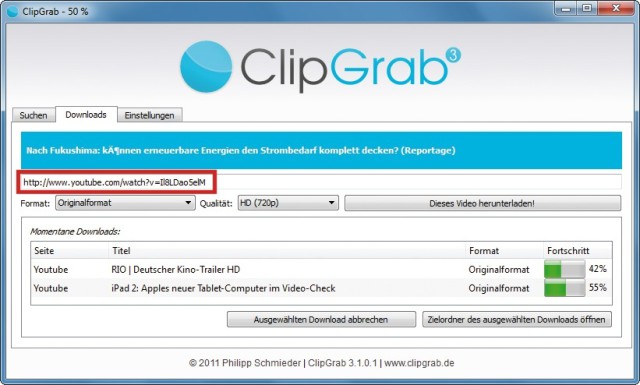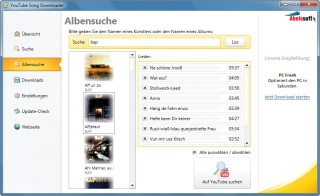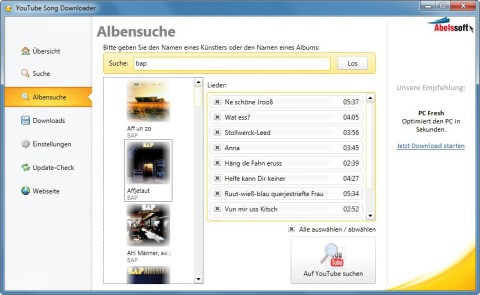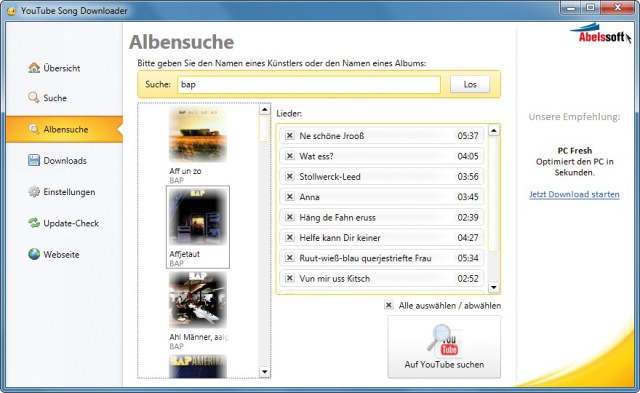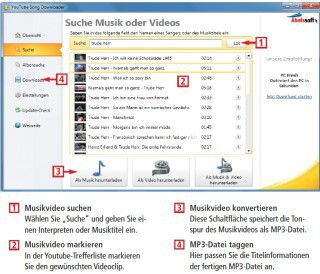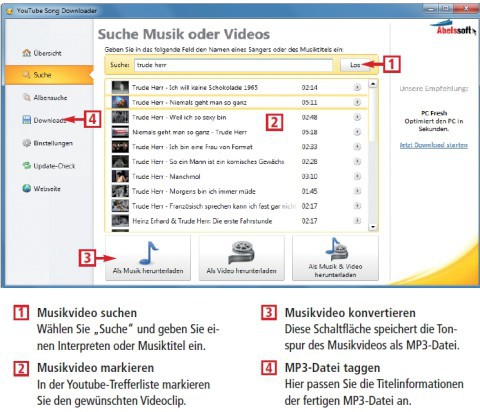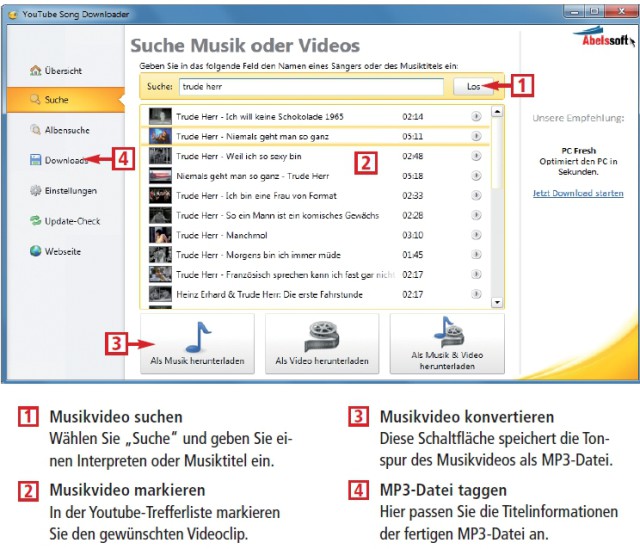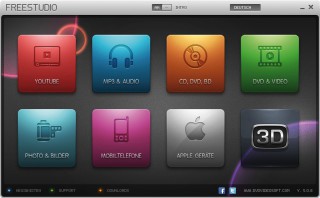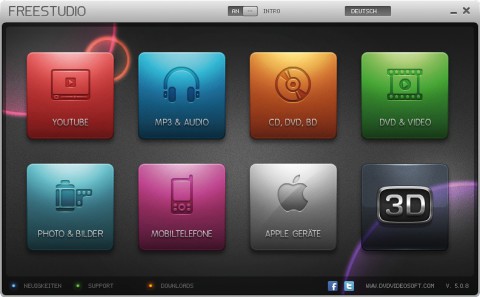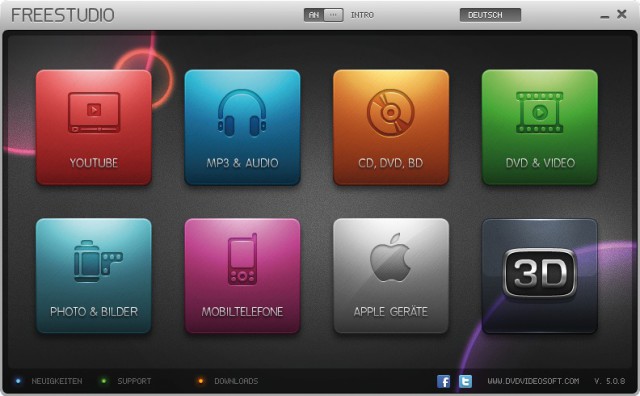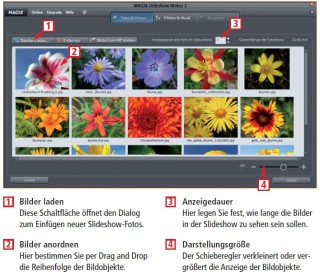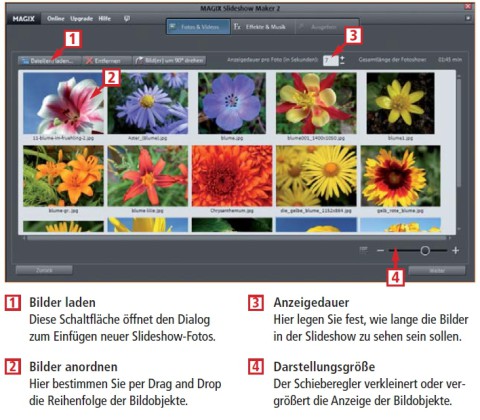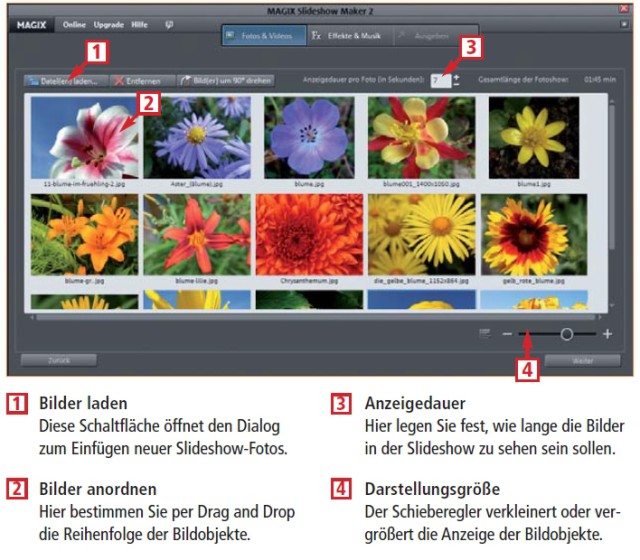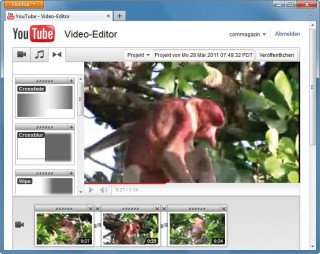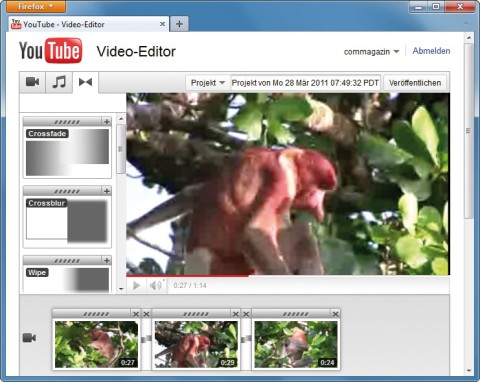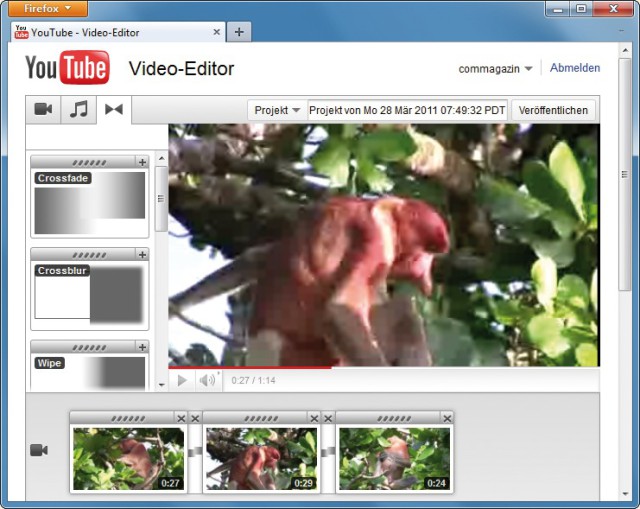07.09.2011
Internet
1. Teil: „7 Profi-Tools für Youtube“
7 Profi-Tools für Youtube
Autor: Stefan Kuhn



Auf Youtube finden Sie Lehrvideos, Musikclips und jede Menge Unterhaltung. Mit den richtigen Tools wandeln Sie Musikvideos in MP3-Dateien um und speichern in Deutschland gesperrte Youtube-Videos.
Zahlreiche Tools erleichtern Ihnen den Umgang mit Youtube. Nutzen Sie zum Beispiel Youtube-Musikvideos, um Ihre MP3-Sammlung zu erweitern, oder sehen Sie sich Videos an, die für Nutzer in Deutschland normalerweise gesperrt sind.
Im Folgenden stellt Ihnen com! sieben Youtube-Tools vor. Alle diese Programme können Sie kostenlos herunterladen.
2. Teil: „In Deutschland gesperrte Filme ansehen“
In Deutschland gesperrte Filme ansehen
Mit den richtigen Tools sehen Sie sich auch in Deutschland gesperrte Youtube-Clips an.
Foxy Proxy Basic
Mit Foxy Proxy Basic und einem Proxy-Server zeigt Youtube auch gesperrte Videoclips.
Bei Musikvideos blendet Youtube oft einen Hinweis ein, dass das gewünschte Video im eigenen Land nicht verfügbar ist . Dann haben Sie nur eine Chance: Gaukeln Sie Youtube vor, dass Sie sich in einem anderen Land befinden. Genau diese Aufgabe erfüllt die kostenlose Firefox-Erweiterung Foxy Proxy Basic, die Ihre Youtube-Anfragen über einen Proxy-Server umleitet.
Wenn Sie etwa das Youtube-Video „Fredl Fesl — Ein Pferd hat vier Beiner“ unter www.youtube.com/watch?v=217sBa7RRJQ sehen möchten, dann verweigert Youtube die Anzeige. Stattdessen erscheint folgender Hinweis: „Leider ist dieses Video, das Musik von SME beinhaltet, in Deutschland nicht verfügbar. Das tut und leid.“
Installieren Sie Foxy Proxy Basic und drücken Sie nach einem Neustart des Browsers die Tastenkombination [Strg F2], um zu den Einstellungen des Add-ons zu gelangen. In der Liste der Proxies sehen Sie zunächst nur einen Default-Eintrag für eine direkte Internetverbindung. Mit einem Klick auf „Neuer Proxy“ richten Sie nun für Youtube einen weiteren Proxy-Eintrag ein.
In den „Proxy-Einstellungen“ wechseln Sie zunächst zum Reiter „Allgemein“ und tragen dort bei „Proxy-Name“ eine Bezeichnung für Ihren neuen Eintrag ein, etwa Youtube-Proxy USA. Anschließend wechseln Sie zum Reiter „Proxy-Details“ und aktivieren die „Manuelle Proxy-Konfiguration“. Nun müssen Sie bei „Host- oder IP-Adresse“ nur noch die Internetadresse des gewünschten Proxy-Servers — etwa 208.188.3.21 — und bei „Port“ die Port-Nummer des Servers eintragen, beispielsweise 8080. An diese Daten gelangen Sie über Listen frei nutzbarer Proxy-Server.
Sobald Sie alle Einstellungen getroffen haben, klicken Sie auf „OK“ und schließen die Proxy-Einstellungen. Wechseln Sie dann zu der Youtube-Seite, auf der das Fredl-Fesl-Video nicht erscheinen wollte, und aktivieren Sie den soeben konfigurierten Proxy-Server. Dazu klicken Sie mit der rechten Maustaste auf den weißen Hintergrund der Webseite und wählen dann „FoxyProxy Basic, Verwende Proxy "Youtube-Proxy USA" für alle URLs“.
Anschließend drücken Sie die Taste [F5], um die Youtube-Seite erneut zu laden. Wenn alles geklappt hat und der Proxy-Server korrekt arbeitet, dann müsste nun das Video des bayerischen Musikers Fredl Fesl erscheinen. Sobald Sie den Proxy-Server nicht mehr benötigen, klicken Sie erneut mit der rechten Maustaste auf den Hintergrund der Webseite und wählen „FoxyProxy Basic, Verwende Proxy "Default" für alle URLs“, um wieder die direkte Internetverbindung zu aktivieren.
So geht's: Proxy-Server finden
Wenn Sie in Deutschland gesperrte Videos sehen möchten, dann müssen Sie Youtube mit Hilfe eines Proxys einen anderen Standort vorgaukeln.
Wenn Sie einen Proxy-Server zur Anzeige gesperrter Youtube-Videos nutzen wollen, dann finden Sie unter www.proxy-listen.de eine umfangreiche Liste kostenloser Dienste. Klicken Sie auf der Startseite auf „Proxyliste“und nutzen Sie dann das Eingabeformular, um für Sie passende Server zu finden.
Als „Land“ wählen Sie „United States“, um Youtube vorzugaukeln, dass Sie sich in den USA befinden. Setzen Sie zusätzlich die „Reaktionszeit“ auf „< 3 Sek.“ und die „Verfügbarkeit“ auf „>=90%“, um einen zuverlässigen Server zu finden. Mit einem Klick auf „Anzeigen“ erhalten Sie dann eine Liste frei zugänglicher Proxy-Server. Bei einer Angabe wie „208.188.3.21:8080“ übernehmen Sie „208.188.3.21“ als IP-Adresse des Proxys und „8080“ als dessen Port-Nummer.
Flash Video Replacer
Diese Firefox-Erweiterung lädt Youtube-Filme in externen Playern wie VLC.
Youtube-Filme betrachten Sie normalerweise direkt im Webbrowser mit einer Flash-Anwendung der Youtube-Website. Viele Anwender bevorzugen aber leistungsstärkere Player wie den Windows Media Player oder den VLC Media Player.
Externe Videoplayer unterstützt Youtube allerdings nicht. Erst der kostenlose Flash Video Replacer für Firefox ab Version 3.5 ermöglicht die Anzeige der Filmclips in einem Videoplayer Ihrer Wahl.
Nach der Installation des Add-ons und einem Neustart des Browsers finden Sie in der Navigations-Symbolleiste eine neue Schaltfläche mit roten Kreisen und einem weißen „f“. Mit einem Klick auf diese Schaltfläche und der Option „Einstellungen“ gelangen Sie dann zur Konfiguration von Flash Video Replacer.
Im Reiter „Ersetzen durch“ wählen Sie als „Bevorzugte Methode“ die Option „Extern“. Anschließend wählen Sie über die Auswahlbox unter „Externer Player“ den gewünschten Videoplayer aus. Alternativ geben Sie in dem Eingabefeld darunter den Pfad ein.
Wechseln Sie dann zum Reiter „Videoqualität“. Für eine optimale Darstellungsqualität setzen Sie die „Videoqualität“ auf „SUPER“ und aktivieren „mp4 vor flv bevorzugen“. Nach einem Klick auf „OK“ ist Flash Video Replacer einsatzbereit.
Wenn Sie nun eine Youtube-Videoseite öffnen, dann erscheint statt des Flash-Players das Symbol von Flash Video Replacer. Ein Klick darauf öffnet den Film im externen Videoplayer.
3. Teil: „Youtube-Filme herunterladen“
Youtube-Filme herunterladen
Youtube bietet keine Download-Funktion, doch sogar in Deutschland gesperrte Video lassen sich speichern.
Easy Youtube Video Downloader
Das Tool Easy Youtube Video Downloader speichert Ihre Youtube-Lieblingsfilme.
Easy Youtube Video Downloader ist ein kostenloses Add-on für Firefox ab Version 2.0. Das Tool erlaubt den Download von Youtube-Filmen in verschiedenen Auflösungen.
Nach der Installation und einem Neustart des Browsers finden Sie auf Youtube-Videoseiten die neue Schaltfläche „Download As“. Ein Klick auf diese Schaltfläche öffnet eine Liste, die Ihnen zeigt, in welchen Auflösungen und Formaten das Video verfügbar ist.
Für den Download sollten Sie vorzugsweise das MP4-Format wählen. Beste Auflösungen erkennen Sie dabei an der Bezeichnung „HD“. Klicken Sie den entsprechenden Eintrag einfach an, um den Download zu starten.
Easy Youtube Video Downloader speichert auch Videos, die in Deutschland gesperrt sind. Voraussetzung ist, dass Sie zusätzlich Foxy Proxy Basic installieren und einen Proxy-Server nutzen.
Clip Grab
Clip Grab speichert Youtube-Videos und übernimmt deren Adressen aus beliebigen Browsern.
Das kostenlose Clip Grab unterstützt neben Youtube auch die Videoportale Vimeo, Myvideo, Myspass, Clipfish, Collegehumor, Dailymotion, Sevenload und Tudou. Ist ein Video in verschiedenen Auflösungen verfügbar, dann stellt Ihnen Clip Grab diese ebenfalls zur Verfügung.
Das Herunterladen eines Videos mit Clip Grab erfolgt in drei Schritten. Zunächst rufen Sie die Seite des gewünschten Videos im Browser auf, um den Video-Link in der Adresszeile zu markieren und mit [Strg C] in die Zwischenablage zu kopieren.
Dann starten Sie Clip Grab, wechseln zum Reiter „Downloads“ und kopieren den Video-Link mit [Strg V] in das große Eingabefeld unterhalb des blauen Balkens.
Direkt darunter wählen Sie schließlich das „Format“ sowie die gewünschte „Qualität“ des Videos und starten dann mit „Dieses Video herunterladen!“ den Download. Die angeforderten Videos speichert Clip Grab im Originalformat oder als MPEG4-, WMV- oder Ogg-Theora-Video.
4. Teil: „Sound aus Youtube-Videos rippen“
Sound aus Youtube-Videos rippen
Youtube bietet Ihnen bei Musikvideos eine sehr gute Soundqualität. Spezial-Tools rippen die Tonspur der Videos als MP3-Datei für Ihre Musiksammlung.
Youtube Song Downloader
Das Tool Youtube Song Downloader speichert Youtube-Musikvideos als MP3-Dateien.
Ganz gleich ob Sie Hits aus den aktuellen Charts oder Klassiker aus Ihrer Jugend suchen, in den Musikclips von Youtube werden Sie fast immer fündig. Besonders komfortabel ist die Musiksuche mit dem kostenlosen Youtube Song Downloader von Abelssoft.
Das Tool bietet Ihnen verschiedene Suchmasken, um die Songs des gewünschten Interpreten auf Youtube zu finden und als MP3-Datei zu speichern. Sogar die Suche nach allen Musikstücken eines bestimmten Albums ist mit Youtube Song Downloader kein Problem.
Youtube Song Downloader erfordert das Microsoft .NET Framework 4.0. Sollte das .NET Framework 4.0 auf Ihrem PC noch nicht installiert sein, dann lädt der Setup-Assistent des Programms die benötigten Dateien automatisch aus dem Internet. Nach Abschluss der Installation und dem ersten Programmstart ist eine kostenlose Registrierung des Tools erforderlich.
Anschließend wählen Sie links im Menü die Option „Suche“. Geben Sie in das Suchfeld einen Musiktitel oder den Namen des gewünschten Interpreten ein. Nach einem Klick auf „Los“ erscheinen unterhalb des Suchfelds alle verfügbaren Youtube-Videos zu Ihrer Anfrage.
Wollen Sie die Tonspur eines Musikvideos als MP3-Datei abspeichern, dann markieren Sie den entsprechenden Eintrag und klicken auf „Als Musik herunterladen“. Youtube Song Downloader lädt dann das Musikvideo aus dem Internet und konvertiert dessen Tonspur in eine MP3-Datei.
Im Bereich „Downloads“ haben Sie die Möglichkeit, heruntergeladene MP3-Dateien mit Titelinformationen zu versehen. Dazu klicken Sie auf „Titelinformationen anpassen“ und geben den „Titel“ des Songs, den „Künstler“ sowie das „Album“ ein.
Schließlich klicken Sie auf „Audio-Ordner öffnen“, um die MP3-Dateien auf einen MP3-Player oder in einen anderen Ordner Ihres PCs zu kopieren.
Free Studio
Free Studio umfasst diverse Download- und Konvertierungs-Tools für Youtube-Clips.
Das kostenlose Free Studio lädt Youtube-Videos auf Ihren PC und konvertiert die Filme in andere Videoformate, Video-DVDs oder MP3-Dateien. Selbst den Upload eigener Youtube-Videos unterstützt die Software-Suite.
Während der Installation von Free Studio sollten Sie im Dialog „Official DVDVideoSoft Toolbar Installation“ die vier Optionen zur Installation von Browser-Toolbars sowie zur Konfiguration der Websuche abwählen und erst dann mit der Installation fortfahren.
Nach Abschluss der Installation startet automatisch der Free Studio Manager, der Ihnen Zugriff auf sämtliche Tools bietet. Alle Youtube-Tools erreichen Sie aus dem Free Studio Manager heraus mit einem Klick auf die rote Schaltfläche „Youtube”.
Im Youtube-Untermenü finden Sie dann den Free Youtube to MP3 Converter, der ebenso wie der Youtube Song Downloader die Tonspuren von Youtube-Clips als MP3-Dateien sichert. Das Tool enthält allerdings kein eigenes Youtube-Interface. Stattdessen kopieren Sie die URL der entsprechenden Youtube-Seite in die Zwischenablage und übernehmen sie dann mit „Einfügen“. Den Download und die anschließende MP3-Konvertierung starten Sie mit „Herunterladen“.
Ebenso einfach funktioniert der Download von Youtube-Filmen. Für diesen Zweck verwenden Sie allerdings das Programm Free Youtube Download. Und wenn Sie Ihre Youtube-Filme auf einem iPod oder iPhone betrachten möchten, dann verwenden Sie den Free Youtube to iPod Converter beziehungsweise den Free Youtube to iPhone Converter. Mit dem Free Youtube to DVD Converter lassen sich mehrere Youtube-Videos zu einer Video-DVD für handelsübliche DVD- und Blu-ray-Player zusammenstellen.
Schließlich finden Sie in den Tools von Free Studio auch noch den Free Youtube Uploader. Dieses Programm hilft Ihnen beim Hochladen eigener Youtube-Videos.
5. Teil: „Filme für Youtube erstellen“
Filme für Youtube erstellen
Spezielle Foto-Tools wandeln Ihre Schnappschüsse in Videoclips um, die sich in Youtube einstellen lassen.
Magix Slideshow Maker
Aus Fotos erstellt Slideshow Maker Videos mit Zoom- und Überblendeffekten.
Viele Youtube-Nutzer verwandeln ihre besten Foto-Schnappschüsse in Video-Slideshows und stellen diese für Freunde auf dem Videoportal bereit. Besonders schnell gelingt dies mit dem kostenlosen Magix Slideshow Maker. Das Programm erstellt Videoshows in DVD-Qualität und verfügt zudem über eine Schnittstelle für Youtube-Uploads.
Während der Installation versucht der Setup-Assistent die Yahoo-Toolbar zu installieren. Wenn Sie dies nicht wollen, dann deaktivieren Sie die Option. Nach Abschluss der Installation lässt sich die Software sieben Tage testen. Wenn Sie das Tool länger nutzen wollen, müssen Sie sich bei Magix registrieren und einen kostenlosen Freischaltcode anfordern.
Nach dem Programmstart erstellen Sie Ihren Videoclip in vier Arbeitsschritten. Dabei wählen Sie zunächst das gewünschte Bildformat. Für Youtube verwenden Sie am besten die Optionen „Breitbild (16:9)“ und „Automatisch monitorfüllend beschneiden“.
Nach einem Klick auf „Weiter“ gelangen Sie zur Ansicht „Fotos&Videos“. Hier klicken Sie auf „Datei(en) laden…“, um Ihre Fotos in die Slideshow aufzunehmen. Slideshow Maker unterstützt dabei alle gängigen Bildformate. Anschließend legen Sie per Drag and Drop die Reihenfolge der Bilder fest und bestimmen die „Anzeigedauer pro Foto (in Sekunden)“.
Klicken Sie erneut auf „Weiter“ und wählen Sie bei „Effekte&Musik“ eine Stilvorlage wie„Chillout — dezent“. Alternativ legen Sie mit „Blenden, Effekte, Stilvorlage speichern“ eine eigene Vorlage an. Wenn Sie zusätzlich Musik integrieren wollen, dann klicken Sie auf „Hintergrundmusik“ und wählen die gewünschten MP3-Dateien aus.
Zur Produktion des Videos klicken Sie auf „Slideshow erstellen“ und dann auf „Weiter“. Auf der rechten Seite finden Sie nun die Optionen „Als Videodatei ausgeben“ und „Im Internet veröffentlichen“, mit denen sich Ihre Slideshow als WMV-Videodatei speichern oder zu Youtube hochladen lässt.
So geht's: Youtube-Videos schneiden
Das kostenlose Online-Tool Youtube Video Editor kombiniert Ihre Videoclips direkt im Webbrowser zu einem Film.
Die Videoschnittlösung Youtube Video Editor steht jedem Youtube-Mitglied als Online-Anwendung zur Verfügung. Nach dem Youtube-Login mit Ihren Zugangsdaten laden Sie zunächst Ihre Videoclips hoch. Diese Clips kombinieren Sie dann im Youtube Video Editor per Drag and Drop zu einem Film mit Übergangseffekten.
Dabei erlaubt der Youtube Video Editor sogar das Zuschneiden der Clips sowie Korrekturen von Helligkeit und Kontrast. Sobald alle Einstellungen Ihren Vorstellungen entsprechen, hinterlegen Sie noch eine passende Hintergrundmusik und sichern Ihr Videoprojekt mit einem Klick auf „Veröffentlichen“.
Glasfasernetz
GlobalConnect stellt B2C-Geschäft in Deutschland ein
Der Glasfaseranbieter GlobalConnect will sich in Deutschland künftig auf das B2B- und das Carrier-Geschäft konzentrieren und stoppt die Gewinnung von Privatkunden mit Internet- und Telefonanschlüssen.
>>
Untersuchung
Amerikaner sehen KI als Risiko für Wahlen
Die Unterscheidung zwischen echten Infos und KI-Inhalten fällt vielen politisch interessierten US-Amerikanern schwer, wie eine Studie des Polarization Research Lab zeigt.
>>
Studie
KI-gestützte Videosysteme im Handel gefragt
Eine Umfrage bei Unternehmen zeigt, dass vor allem der Handel eine Chance sieht, mit Hilfe KI-gestützter Videosysteme den Umsatz zu steigern.
>>
In-Ear-Kopfhörer
Fairphone bringt nächste Generation der Fairbuds
Die neuen kabellosen In-Ear-Kopfhörer von Fairphone sollen dank austauschbarer Komponenten besonders langlebig sein und Premium-Sound bieten.
>>